
Cadre Antje
![]()
Modèle à réaliser

Matériel :
Paint Shop Pro 9 - Animation Shop 3.5 - Télécharger le matériel ici
créé le 22/11/2006
![]()
LE FOND & L'IMAGE
1- ouvrir votre image Antje sur psp. Appliquez le masque 10e_NS_mask et fusionner le groupe.
2- Faire calque nouveau calque raster. Choisir une couleur claire sélectionnée dans l'image pour l'arrière plan et une couleur foncée dans l'avant plan. Apliquer un dégradé radial :
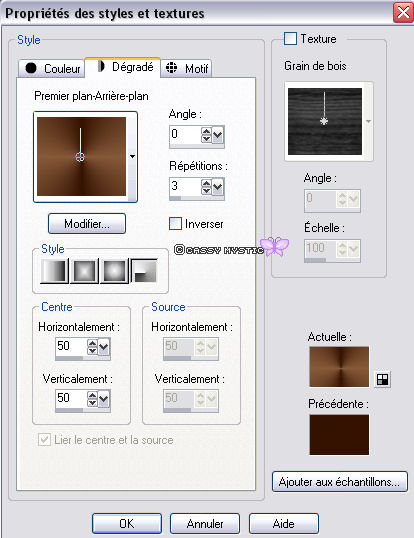
3- En remplir le new calque. Le faire glisser en
dessous de l'image masque.
4- Sur le calque du dessous faire filtres DragonFly's - sinedot shader :
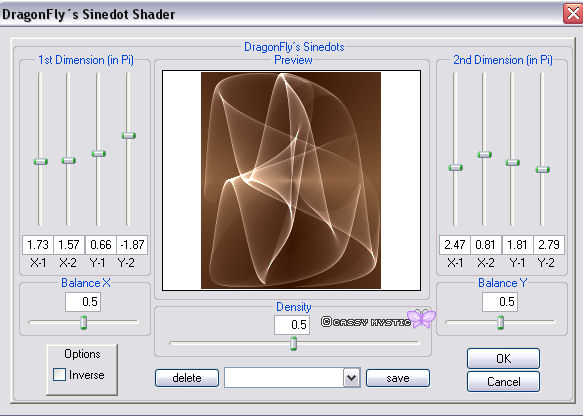
LE CADRE
5- Faire image - ajouter bordure noir 1 px + ajouter bordures blanches 8 px. Sélectionner la bordure avec l'outil baguette magique et remplir du dégradé.
6- Appliquer les filtres DragonFly's - sinedot + filtre
FunHouse - evanescence (configurations par défaut à chaque fois)
7- Effets biseautage intérieur. Désélectionner tout.
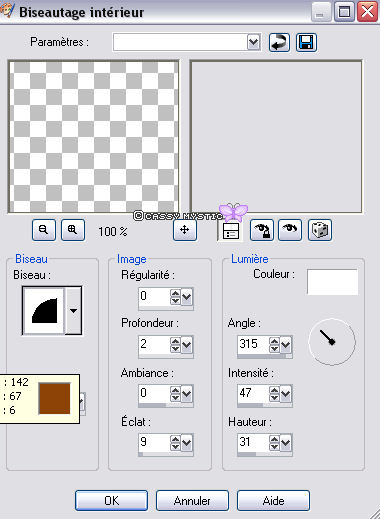
8- Ajouter une bordure de 1 px noir puis une bordure
blanche de 8 px. Sélectionner la bordure avec la baguette magique et la
remplir du dégradé.
9- Appliquer les filtres DragonFly's - sinedot + filtre FunHouse - evanescence (configurations par défauts) et refaire l'effet biseautage intérieur. Désélectionner tout.
10- Image bordures 1 px noir.
11- Image - bordures 2 px blanche, sélectionner-la avec l'outil baguette magique et remplir avec une texture or
12- Image - bordures 1 px noir
13- Image bordures 15 px blanc. sélectionner avec la baguette magique et remplir
du dégradé
14- Appliquer le filtre FM Tils Tools - Blend Emboss (configuration par défaut)
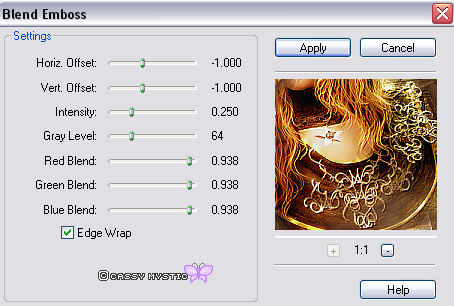
15- Le Filtre FunHouse - Evanescence (configuration par défaut)
16- On pauffine avec le biseautage intérieur (biso2).
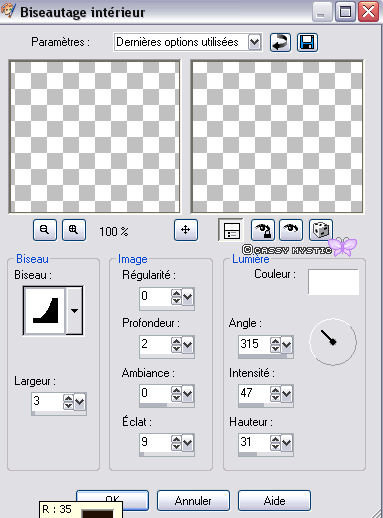
17- Ajouter bordures 1 px noir.
LES FINITIONS
18- Ajouter vos coins avec ombre portée de votre choix.
19- Ajouter 3 pierres ou perles à gauche et à droite avec l'ombre portée. Signer
et enregistrer.
Voilà votre cadre est terminé ^_^
Fermer la page en cliquant ICI

